Smart View не видит телевизор Samsung: исправление проблемы
Привет всем! Сегодня мы поговорим о проблеме, когда приложение Smart View не видит телевизор Samsung. Самое главное не паниковать — это может произойти с каждым. Именно сегодня я и столкнулся с этой проблемой при подключении своего смартфона к телевизору. И сейчас я расскажу, как можно с ней справиться. Но в первую очередь давайте сделаем правильное подключение.
Подключение


- В первую очередь нужно проверить, что телевизор подключен к одной сети вместе с телефоном. При этом телик может быть подключен как по проводу, так и по Wi-Fi. Самое главное, чтобы подключение было к одному роутеру.
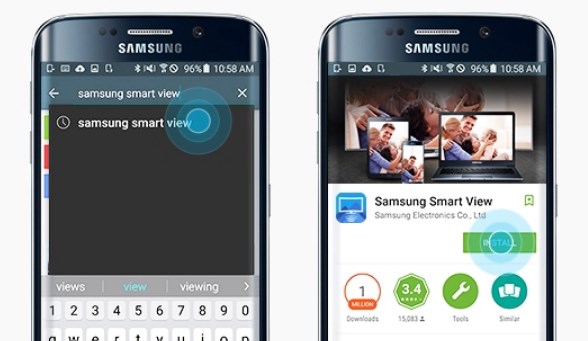
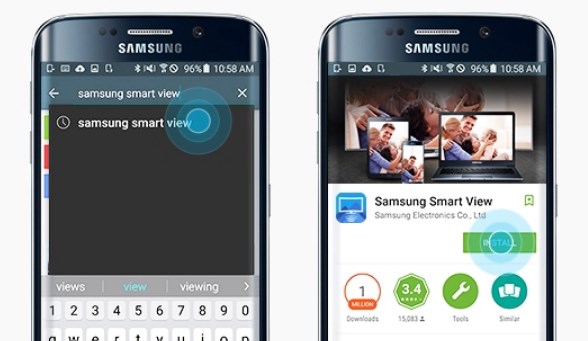
- После этого скачиваем программу Samsung Smart View с App Store или Google Play. Ничего сложно нет, просто запускаем эти приложения на телефоне, вводим в поисковую строку название программы. Далее скачиваем и устанавливаем.
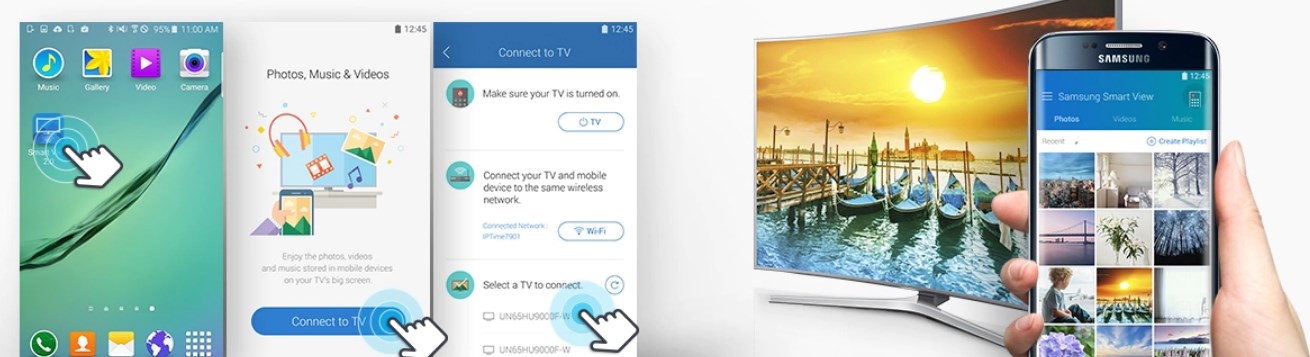
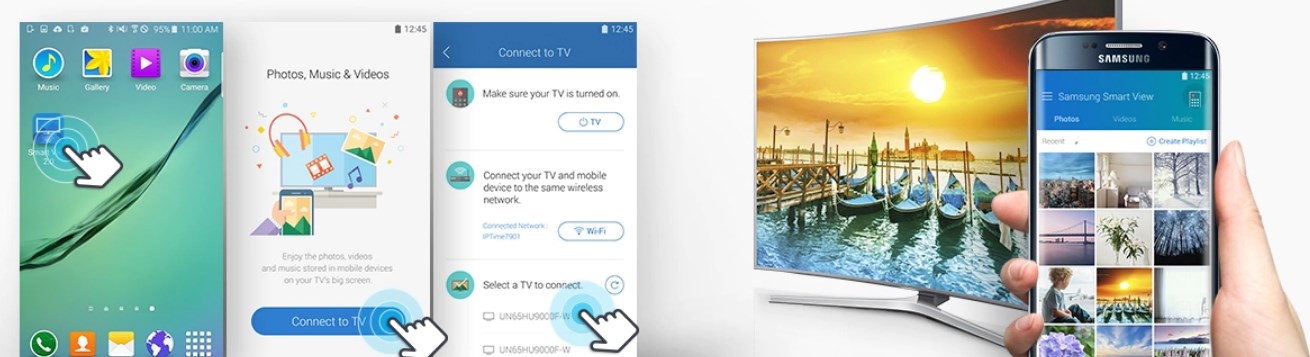
- После запуска приложения нужно нажать на кнопку подключения к телевизору. Она будет всего одна – не перепутаете. После этого выбираем телевизор – у меня всего один дома, поэтому отображается всего одно устройство. Если у вас модель телика 2011-2013 годов, то нужно нажать на кнопку «Позволить». Если телевизор более новый 2014-2015 года, то на экране вы увидите 4 цифры – их нужно ввести на телефоне.
После этого коннект должен уже произойти. Далее вы можете пользоваться телефоном как пультом дистанционного управления. Но иногда могут возникать трудности в подключении.
Поддерживаемые телевизоры
В первую очередь нужно посмотреть – поддерживает ли телевизор данную функцию. Также хочу отметить, что если на аппарате не установлена система Smart TV, сзади нет LAN порта, для подключения к сети – то, к сожалению, но ваш «ящик» эту программу поддерживать не будет. Теперь небольшое объяснение по таблице. Далее будут представлены серии моделей. Знак плюса обозначает, что помимо этой модели поддержка идёт ещё и у более поздних моделей. Например, LED D7000+: поддержка также идёт и у LED D7500.
| Год | Модель |
|---|---|
| 2011 | LED D7000+, PDP D8000+ |
| 2012 | LED ES7500+, PDP E8000+ |
| 2013 | LED F4500+, PDP F5500+ |
| 2014 | h5500+, H5500+ |
| 2015 | J5500+ |
| 2016 | K4300+, K5300+ |
НЕ ПОДДЕРЖИВАЮТСЯ! J6203, F9000+, H6003, H6103, H6153, H6201, H6203.
Остальные модели начиная с выпуска 2017 года полностью поддерживают данное приложение. Если у вас возникли трудности в определении – какая модель поддерживает или нет, то можете писать свои вопросы в комментариях ниже. Только не забудьте указать полное название модели.
Не находит телевизор Самсунг Смарт ТВ
Иногда проблема происходит именно со стороны приложения и операционной системы телефона. Поэтому в первую очередь полностью удалите приложение. Далее зайдите в раздел «Система» и обновите ОС Android до последней версии. После этого заново скачайте приложение с Google Play или App Store.
На старых «ящиках», которые были выпущены с 2011 года нужно обновить операционную систему. Для этого в меню нужно выполнить синхронизацию через TELNET. Иногда обновление происходит в отдельном меню настроек. Точно сказать где – не могу, надо будет поискать.
Перезагрузите роутер, для этого подойдите к нему и нажмите на специальную кнопку. Если боитесь нажать, на что-то не то, то просто выдерните его из розетки. Можете попробовать подождать минуты 2, а уже потом включить. Если это не поможет, а приложение все равно не работает – то заново подключите телефон к сети. Также проверьте, что телевизор подключен к маршрутизатору.
Как пользоваться
В первую очередь приложение в разы облегчает управление большим меню, через смартфон. Очень легко искать информацию в меню, настраивать телик, а также вводить данные. При желании можно просмотреть картинки, фотографии, видео с телефона, планшета или ноутбука прям на телевизоре.
Если смартфон оснащен гироскопом, то можно использовать его как контроллер в некоторых играх и приложениях. Также на новых телевизорах, можно использовать гироскопические функции телефона как электронную указку.
Smart View не видит телевизор Samsung: что делать — МирДоступа
Расскажем что делать если Smart View не распознает телевизор Samsung…
Если Smart View не видит телевизор Samsung для начала необходимо убедиться, что телевизор поддерживает данное приложение.
Существуют два способа подключения телевизора к сети – посредством проводного подключения и с помощью Wi-Fi (особенно актуально для Smart TV). В обоих случаях подключение должно производиться к одному роутеру.
Следующий шаг — установка приложения Samsung Smart View. Оно доступно для операционных систем Android и iOS. После скачивания приложения начнется его автоматическая установка. Затем — запускаем приложение.
Как только приложение будет запущено станет доступна настройка телевизора. Дальнейшие действия по настройки будут зависеть от модели телевизора. Так если телевизор старше 2013 года для подключения его к Smart View достаточно выбрать пункт «Позволить» на экране смартфона.
Если же телевизор старше 2014 года на экране появится окно с цифрами, которые нужно ввести в приложении на смартфоне. Так проблема Smart View не видит телевизор Samsung должна решится довольно просто.
Что делать если телевизор не поддерживает Smart View
Как узнать поддерживает ли телевизор Samsung? В первую очередь, стоит обратить внимание на LAN-порты и значок Smart TV – если данные интерфейсы присутствуют у телевизора значит он точно поддерживает приложение Smart View.
Проблема Smart View не видит телевизор Samsung чаще всего актуальна для старых телевизоров.
Для избежания проблем с подключением будет полезна информация из таблицы. На ней перечислены телевизоры Samsung, которые точно могут быть подключены к платформе Smart View.

Значок плюса возле определенных названий означает, что помимо данной модели поддержка Smart View есть и у последующих моделей телевизоров. Например, LED D7000+ подразумевает то, что возможность поддержки есть и у LED D7500.
Современные модели телевизоров, выпущенных позже 2017 года, адаптированы под работу с приложением Samsung Smart View.
Если не удается самостоятельно решить вопрос с приложением и Smart View не видит телевизор Samsung нужно знать, что не всегда проблема заключается именно в телевизоре. Так часто виновником сбоев становится сам смартфон — в таких случаях нужно обновить операционную систему мобильного устройства и переустановить приложение.
Сначала удаляем приложение Smart View, затем — обновляем операционную систему Android или iOS, затем — заново скачиваем и устанавливаем Smart View
Аналогичные действия придется проделать и со старыми моделями телевизоров — выпущенных ранее 2011 года — только в данном случае нужно обновить операционную систему самого телевизора.
Обновляется телевизор Samsung через опцию TELNET, которая посредством синхронизации, позволяет телевизору получить обновленную версию прошивки
Иногда обновление телевизора можно начать из меню настроек. После обновления телевизора необходимо перезапустить роутер — нужно выключить его и спустя 5-10 минут включить заново. Всё — проблема
Мой мир
Вконтакте
Одноклассники
Как подключить Smart View к телевизору Samsung
Телевизоры с возможностями Смарт становятся все более востребованными. Подобные устройства предоставляют множество полезных возможностей, к которым относится управление техникой через смартфон и применение файлов с ПК.
Многих пользователей привлекают телевизоры компании Самсунг. При наличии Смарт ТВ можно подсоединить телефон и смотреть файлы без установки сложных программ.
Если техника принадлежит другой компании, ее также используют, но для этого понадобится приложение Samsung Smart View.
Функции Samsung Smart View

Приложение Samsung Smart View доступно для скачивания на Play Маркет. Дополнительно к этому телефон должен быть iOS или Андроид.
При необходимости можно найти версию для компьютеров, но ПК должен обладать операционной системой не ниже Windows 7. Для установки подойдет и планшет.
После подключения утилиты можно применять следующие функции Samsung Smart:
- Режим TV Remote предусмотрен для применения смартфона вместо пульта для управления дистанционно. После подключения на экране отображаются кнопки, которые должны присутствовать на пульте. Для ввода текста отображается клавиатура.
- С помощью опции Dual View можно просматривать информацию через планшет или мобильное устройство. Также возможно воспроизведение содержимого, которое размещено на ПК через ТВ.
- Выключать и включать ТВ с собственного телефона помогает функция Bluetooth PowerON.
- Game Remote позволяет задействовать сотовый в качестве контроллера для управления.
- Smart предназначен для применения виджетов Smart Hub.
- Спящий режим позволяет перевести ТВ в такой режим.
Важным преимуществом приложения является наличие эмулятора пульта. Это позволяет разделять изображения на экране – смотреть кино и переписываться в мессенджерах.
Утилита View демонстрирует не только файлы в видео формате, с ее помощью можно создать слайд-шоу из картинок, содержащихся на устройстве.
Для каких устройств подходит
Функциональную утилиту можно поставить на такие устройства:
- телевизоры Samsung Смарт, которые были произведены в 2011-13 годах. На них устанавливается утилита первоначальной версии;
- модели телевизоров Самсунг с возможностями Смарт, которые производились с 2014 года. На них устанавливаются новые конфигурации;
- мобильные устройства, работающие на операционной версии Андроид 4.1;
- ПК с Windows, выше седьмой версии.
Как подключить Smart View к телевизору Samsung

Чтобы запустить Samsung Smart View, сначала нужно скачать программу. После закачки утилиты на телефон, запускается ее установка в автоматическом режиме.
После завершения установочного процесса можно в программе View воспользоваться определенными функциями для ее настройки. Затем необходимо подсоединиться к интернет сети и отыскать TV с помощью кнопки Refresh.
Если смартфон не видит телевизор Samsung, необходимо убедиться, что они работают в одной сети. Когда телефон сможет определить Смарт ТВ, нужно отыскать его в перечне и присоединиться к нему.
Рассмотрим вариант беспроводного подсоединения с применением телефона на базе Андроид по этапам:
- Приложение Самсунг Смарт View устанавливается на телефон. Его закачивают через Istore или Google Play.
- Телефон и экран подсоединяются к адаптеру.
- Затем следует включить ТВ и включить утилиту.
- На экране мобильного устройства появятся ТВ, которые можно подключить.
После этих манипуляций устройство готово к работе.
Можно зайти с компьютера в приложение Smart View.
Для этого необходимо произвести следующие действия:
- Программку следует закачать на компьютер. Затем распаковать ее и установить.
- Если процесс притормаживается, может потребоваться дополнительно использовать программу Net Framework, а затем снова попробовать поставить Smart View.
- Нужно подключаться к той же сети, с которой работает ПК.
- Затем следует открыть приложение.
- Появиться вкладка, в которой нужно будет отыскать телевизор. После этого следует нажать ОК и подождать пока ПК подсоединиться к ТВ.
После установки появляется доступ ко всем функциям приложения – бесплатный плейлист и просмотр видео.
Что делать если Samsung Smart View не видит телевизор
Если приложение не может отыскать телевизор, устранить проблему помогут следующие способы:
- Можно попробовать обновить заводские настройки и пробшивку.
- Создавать помехи может антивирусник, его нужно выключить на некоторое время.
- Рекомендуется воспользоваться дополнительным приложением Samsung PC Share Manager. Программка была разработана для объединения в сети ТВ с приложением Смарт и внешним устройством.
С помощью простого приложения открываются большие возможности для трансляции содержимого мобильных устройств на большие экраны. Возможна и удобная и совместная работа телевизора с планшетом или смартфоном.
Проблемы с подключением Smart View Samsung к телевизору и их решение
Телевизоры Samsung Smart TV являются одними из явных фаворитов на рынке благодаря высокому качеству и большому функционалу. Их можно приравнять к компьютерам по железу и возможностям.
Smart TV на сегодняшний день – лучшая ТВ-технология, так как позволяет использовать современные комплектующие для высококачественного изображения, объемного звука и многого другого. Умные телевизоры Samsung также позволяют подключаться удаленно к другим устройствам с помощью технологии Smart View, о которой мы сегодня и поговорим.
Функции Samsung Smart View
Корейская компания предоставляет эту технологию для всех современных операционных систем: мобильных и десктопных. Она позволяет подключать их к телевизору для передачи изображения и даже полного управления им. С помощью Smart View вы можете управлять своим Smart TV с телефона в качестве дистанционного пульта, а также передавать видео, музыку и что угодно еще. Включите ролик на телефоне и раздайте его на телевизор, чтобы смотреть на большом экране.
 Функции Samsung Smart View
Функции Samsung Smart ViewУстановка и настройка
Если вы используете телефон от Samsung, проблем с настройкой Smart View у вас не возникнет. Просто воспользуйтесь предустановленной программой Smart Things, чтобы синхронизировать два устройства и наслаждайтесь.
Для тех, у кого мобильное устройство или компьютер другой марки, нужно скачать приложение Smart View.
- На Android сделать это можно в магазине Play Market.
- На iOS, iPadOS и macOS – в App Store.
- На Windows – c официального сайта Samsung.
Далее нужно настроить соединение приложения со Smart TV.
Как настроить Smart View на телефоне
Скачиваете приложение, даете ему все необходимые разрешения (оно само покажет, какие, нужно будет лишь подтвердить). Далее запустите его и включите Bluetooth, если он не активировался автоматически. В списке устройств выберите ваш телевизор и подключитесь.
 Как настроить Smart View на телефоне
Как настроить Smart View на телефонеНа компьютере
Распаковывайте архив со скачанным инсталлятором и выбираете пользовательскую установку. Дожидаетесь окончания и включаете. Если во время установки возникла ошибка, обновите .NET Framework до версии 4.4 и выше. Скачать самую свежую версию можно бесплатно с официального сайта Microsoft – просто перейдите по этой ссылке.
Далее так же, как и на телефоне – включаете приложение, подключаетесь к телевизору по Bluetooth и готово. Если вы используете внешний роутер для Smart TV, так как у вашей модели телевизора нет встроенного Bluetooth-модуля, то подключаться нужно именно к нему.
 Установка и настройка
Установка и настройкаВозможные неполадки
Бывает и такое, что Samsung Smart View не работает. Давайте разберем наиболее часто возникающие проблемы:
- Не находит телевизор. Ничего страшного, просто обновите программное обеспечение своего Smart TV. Сделать это можно в настройках телевизора.
- Не устанавливается соединение. Возможно, ваши устройства находятся слишком далеко друг от друга – сократите это расстояние. Если проблема не решена, скорее всего, дело в Bluetooth модуле. Попробуйте подключить телевизор и телефон/компьютер к другим устройствам и посмотреть, будет ли там такая же ошибка.
- Не воспроизводится контент. Выключите антивирус на ПК или телефоне. Обычно именно он препятствует воспроизведению видео и музыки в режиме Smart View.
- Телевизор не отвечает на команды. Такое случается при использовании внешнего роутера. Просто проверьте, правильно ли он подключен к вашему Smart TV.
- Приложение «вылетает». Тогда вам нужно обновить ПО вашего телефона. Возможно, мобильное устройство не поддерживает данную функцию.
Если подключение не сработало, вы всегда можете скачать Adobe Flash Player для телевизора Samsung, чтобы воспроизводить любой контент без необходимости подключения стороннего устройства.
Smart View Samsung Не Подключается К Телевизору ~ NET.Гаджет
Самсунг Smart TV, как стремительно подключить к вебу и девайсам
Юзерам, которые не знают, как подключить опцию
Smart
TV на Самсунг последнего поколения, рекомендуется придерживаться ниже представленных указаний. Самые всераспространенные варианты подключения к вебу: беспроводное соединение (Wi-Fi), проводное (LAN – сеть).
В «умных» телеках уже настроены нашему клиенту остается пользующиеся популярностью веб сервисы (Google, ютуб, браузеры для выполнения работ в интернете), также монтируется дополнительные программки и приложения. Помимо этого конечно шанс подключить телефон к телеку либо другой девайс.
Управлять играми бывают вариант особым пультом, беспроводной клавиатурой по другому присоединить джойстик.
Подключение телефонов и телефонов
Некоторые юзеры задаются вопросом, как подключить айфон к телеку Самсунг Смарт. Подключаться конечно различными способами, простой — беспроводное подсоединение. Необходимо отметить, что миф метод подходит для телефонов на базе Android.
- Установить на тоелефонный аппарат бесплатное приложение Самсунг
Smart View
. Закачать его есть вариант с Гугл Play либо iStore
.
- Подключить экран и телефон к адаптеру.
- Включить телек, запустить программку.
- В кинематографе телефона обязаны быть отобразиться доступные для подключения телеки, избрать подходящий вариант.
- Устройство готово к работе.
Как подключить Самсунг Смарт ТВ к компьютеру
Существует несколько способов присоединения Smart TV к компу, посреди их выделяют два самых легких.
- Присоединение панели и ПК посредством кабеля (схема перекрестная).
- Присоединение ПК и ТВ, через маршрутизатор.
На работе домашней сети всегда требуется установка особых программ.


- самсунг Allshare PC;
- самсунг PC Share Manager.
Читайте также
-


Как вернуть переписку в Whatsapp после удаленияЧасто на форумах есть вариант повстречать вопрос, как восстановить переписку в Ватсапе можно ли это сделать вообщем? На Данный вопрос ответить есть вариант по-разному: и и нет…Когда можно и когда нельзя …
-


Лоуренс Абрамс 15 сентября 2019 г. 10:02 0Проект Tor собрал 86 000 долларов США для фонда Bug Bash Fund, который будет использоваться для выплаты разработчикам средств за быстрое устранение критических ошибок, таких как уязвимости иначе говоря проб…
-


Код сброса подгузника для струйных принтеров epson»При активного использования струйного принтера в определенный момент, когда принтер отрешается работать и выдает сообщение об ошибке, с требованием обратиться в сервисный центр. Из параметров мо…
-


Техническая реклама последних 10 лет простиралась от подлого до по-настоящему художественного и до совершенно невежественного. Давайте свернуть клипы.Технология стала центром нашей жизни. Facebook использует более половины мирового интернет-населения…
-


GOOGLE только что объявил, когда будет проводиться мероприятие «Пиксель 4» и «Домашний динамик», и фанаты не заставят себя долго ждать.Google объявил дату выхода Pixel 4 (изображение: GOOGLE)После нескольких месяцев слухов, утечек и спекуляций мы нак…
-


Автор Тема: Вопрос о силе тока при заряде телефонов, планшетов и прочего (Прочитано 24736 раз) 0 Пользователей и 1 Гость просматривают эту тему. lungo Член клуба Сообщений: 7183 Бывают планшет со штатной зарядкой от сети в 2А. Я понимаю, что 0.5 Но и…
Программка разработана для обмена информацией и проигрывания её на всех носителях (телефон, ПК, камера, телек), поддерживающих эталон DLNA. Благодаря этой программке юзер может просматривать видео, фото, слушать музыкальные произведения.
Для опции нужно:
- Сетевой кабель опрессованный по прямой схеме.
- Маршрутизатор.
Беспроводное соединение может быть, если вся подключаемая техника имеет интегрированные адаптеры wi – fi. Также нужно скачать программку с официального портала и установить её на ПК. Если приложение будет запущенно, появится пошаговая аннотация по настройке.
Как соединитьтелевизор
и телефон без проводов
Я здесь покупаю КРИПТОВАЛЮТУ ЭФИРИУМ и Вам советую https://localethereum.com/ru/profile/Ethereum24.
Читайте также
-


Рассказываем о работе простой, но очень полезной технологии, которая конечно почти в любых телефонах.Современный смартфон — настоящий компьютер. Он оснащен множеством полезных функций и всевозможных датчиков, которые обладают широким функционалом. Вс…
-


Пуско-зарядное устройство в кустарных условиях. Как сделать зарядное устройство сварочного аппарата из. Схема пуско-зарядного устройстваДля автомобилистов истинной неувязкой может быть севший аккумулятор. Также следует учесть, что зимой заводить маши…
-


Клавиатуры на айфоне. Подключение клавиатур и переключение у них в iPad теперь имеются разнообразные клавиатуры для ввода текста в многочисленных языках, в часности для азиатских языков и языков св iPad теперь имеются разнообразные клавиатуры для вво…
-


Как подключить телефон к Smart TV Samsung?В этой инструкции вы узнаете как подключить телефон к телевизору Самсунг Смарт ТВ и что для этого нужно. возникает необходимость подключить телефон к телефон к телевизору через usb. Итак, начнем с того, что с…
-


Тачпад вековая особенность, издавна поменял другое управление мышкой. С помощью его сегодня можно вполне управлять нашим устройством, хоть ноутбук либо гибридный планшет. Наверное ноутбуки (Acer, Asus, HP, lenovo, Dell) имеют трудности во время работ…
-


Внедрение Ватсапа позволяет юзерам стремительно обмениваться сообщения и пересылать файлы. Люди, которые употребляют приложение уже на протяжении продолжительного срока, равномерно заводят очередной акк.Но система не позволяет сразу запускать сходу н…
Сначала выполнится проверка состояния сервера и папки «МОЙ КОМПЬЮТЕР», чтоб подключиться к папке, требуется включить технику. Потом производится настройка сети. Телек, телефон, ПК как правило имеют общую сеть.
Если опции выполнены верно, то на устройстве изготавливаются отобразиться, подходящие варианты подключения. Следует избрать подходящий и надавить «ПОДКЛЮЧИТЬСЯ». Главные опции завершены, рекомендуется настроить программку «под себя». Сделать папку, в какой будет храниться что остается сделать нашему клиенту информация, кроме того выполняться копирование всех файлов.
Это один из легких методов, как стремительно подключить модели
Smart
TV телевизоров Самсунг к компу. По этой аннотации можно соединять и другие девайсы.
Как настроить каналы Триколор
Для опции каналов провайдера Триколор, юзерам «умных» телевизоров Самсунг
Smart
TV Н серии необходимо выполнить последующие деяния:
- Скинуть что остается сделать нашему клиенту опции. Для этой цели нужно зайти в «САМОДИАГНОСТИКА», дать команду «СБРОС».
- Ввести пароль, карту/модуль не вставлять.
- Подтвердить сброс данных.
- Зайти в меню, снять пометку от спутника триколор Eutelsat 36Е.
- Сделать собственный спутник, для этой цели в нижней части перечня избрать User sat 1, надавить сохранить.
- Зайти в изменение LNB данных. Тут функция опции транспондеров невозможна. Выставить нижний предел, так же, так же как и верхний.
- Меню → «трансляция» → «каналы» → «ручная настройка».
- Избрать спутник User sat 1, надавить сделать. Ввести требуемые частоты.
- Произвести обыденный поиск каналов, потом поиск по сети. Эта операция выполнит поиск по всем имеющимся частотам триколор тв.
- Появятся что остается сделать нашему клиенту доступные теле/радио каналы.
- Настройка каналов триколор на телеке Самсунг окончена.


Post Views: 8
You may also like
как просматривать файлы с компьютера на экране ТВ?
Привет! Сегодня мы поговорим про технологию DLNA на телевизорах SAMSUNG и о том, как ее настроить. Сначала я коротко и популярно расскажу, что это вообще такое, а потом перейдем к главной теме статьи.
Если у вас есть опыт настройки на ТВ SAMSUNG DLNA, милости просим в комментарии с советами. Если же у кого-то будут вопросы или возникнут проблемы, также смело пишите нам!
Общая информация
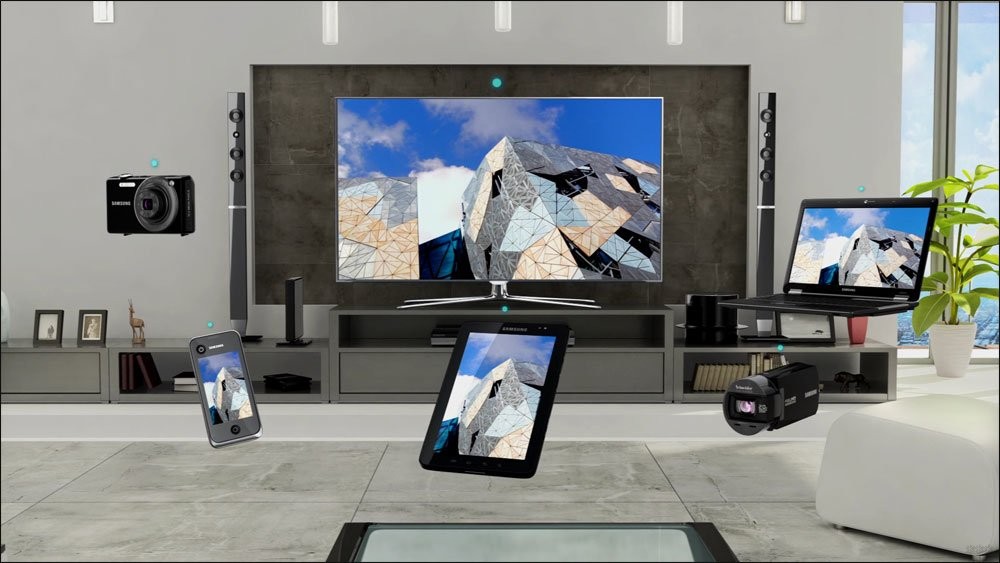
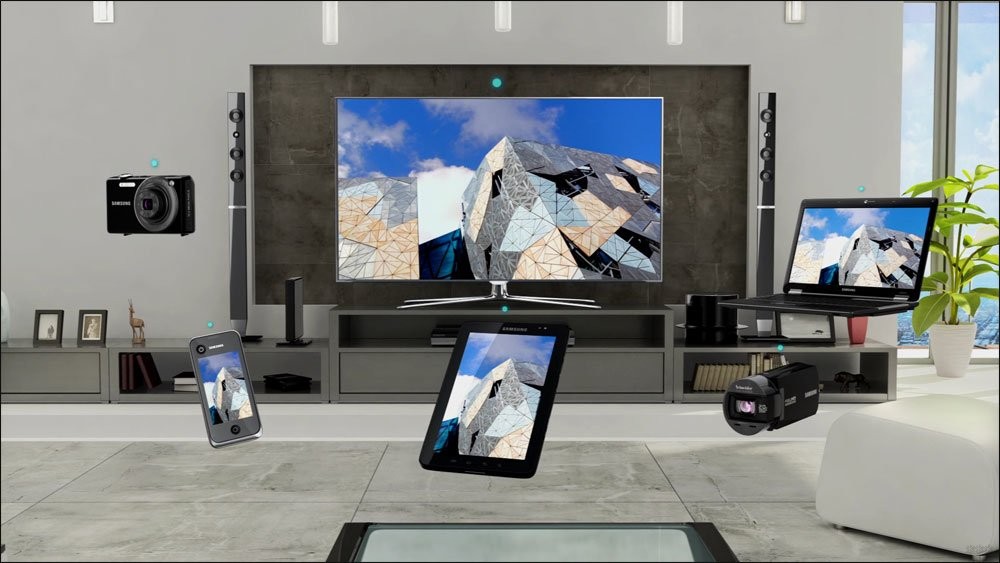
Что такое DLNA? Это набор стандартов, технология, благодаря которой совместимые устройства передают и принимают по локальной сети изображение, видео, музыку. Также с помощью DLNA медиа-контент может отображаться в онлайн-режиме. При этом подключение совместимых устройств к домашней сети возможно проводным и беспроводным способом.
3 группы устройств, которые поддерживают технологию:
- Предназначенные для работы в домашней сети – сетевые хранилища, сетевые медиаплееры, телевизоры, принтеры и др.
- Мобильные устройства – смартфоны, аудио- и медиа-плееры, цифровые камеры, поддерживающие передачу файлов по Wi-Fi и др.
- Мобильные устройства для подключения мобильных сетей к домашним – например, модем.
Как узнать, поддерживает ли ваш телевизор DLNA? Все просто – в инструкции или на наклейке на самом приемнике будет надпись: DLNA CERTIFIED. Однако, нужно учесть, что некоторые крупные производители дали фирменное название технологии. У SAMSUNG SMART TV, речь о которых пойдет ниже, DLNA называется AllShare.
Универсальный способ
Чтобы подключить телевизор к компьютеру или ноутбуку, есть специализированные программы от разработчиков производителя. Но есть и универсальный софт, совместимый со всеми моделями ТВ – Домашний медиа-сервер (UPnP, DLNA, HTTP).
Инструкция по работе с приложением доступна в формате видео:
Прежде чем приступить к настройке, проверьте, что ваш телевизор и ПК подключены к одному маршрутизатору – кабелем или по Wi-Fi, неважно.
А теперь пошаговая инструкция по работе с программой Домашний медиа-сервер (UPnP, DLNA, HTTP), которая поможет подключить любой телевизор к компьютеру:
- Установите утилиту на ПК или ноутбук: скачайте архив и запустите установочный файл, далее следуйте подсказкам Мастера установки.
- Запускаем ПО и переходим в «Настройки», где в разделе «Медиа-ресурсы» нужно будет выбрать файлы, которые требуется открыть на ТВ. Чтобы разрешить доступ для всего контента, нужно поставить галочку в строке «Локальные диски».
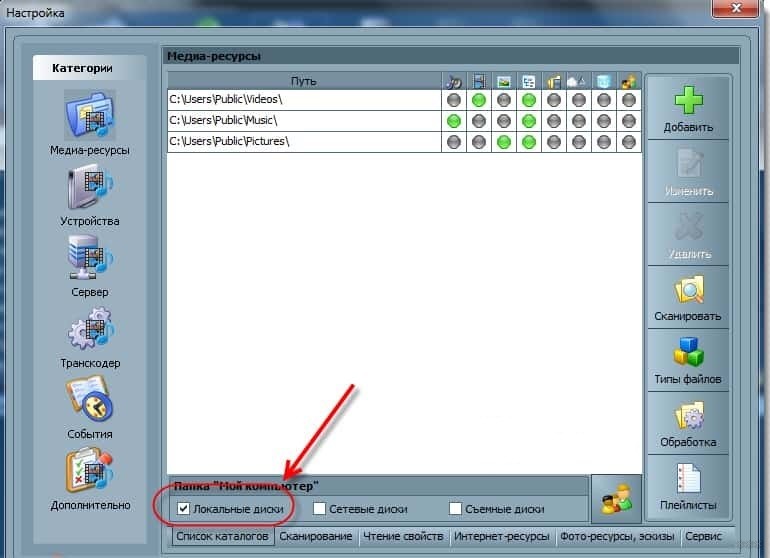
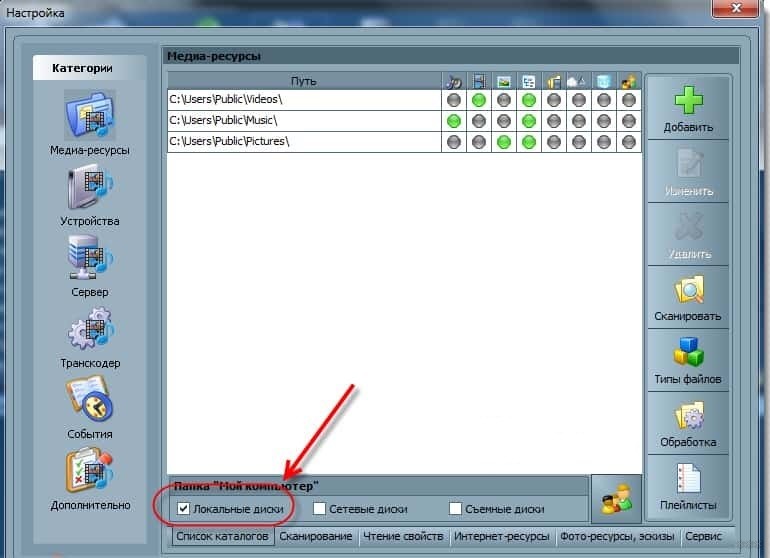
- Чтобы получить возможность просмотра видео, фото и прослушивания музыки с внешнего накопителя, нажмите справа «Добавить» и отметьте нужное устройство.
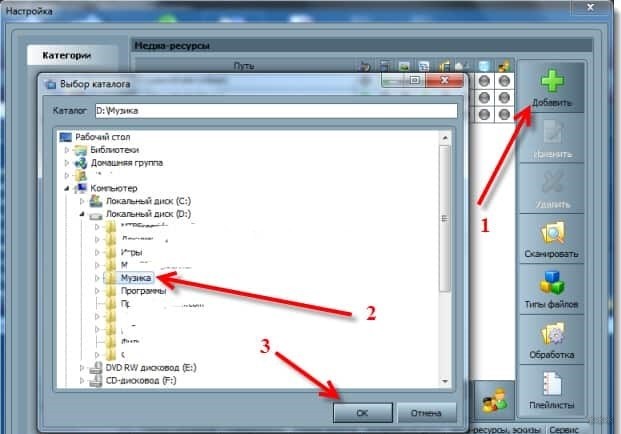
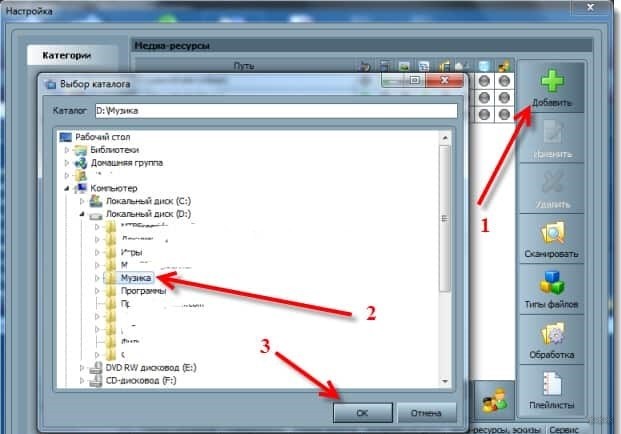
- После настроек нажмите «ОК» и подтвердите сканирование каталогов.
- После окончания сканирования сверху ищем «Запуск» и нажимаем.
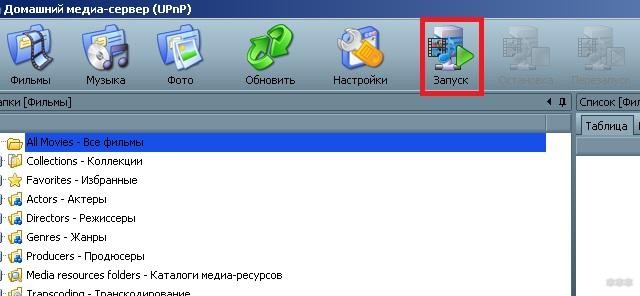
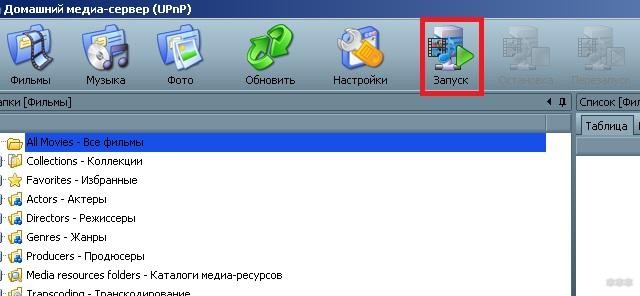
- Включаем ТВ и ищем его в разделе «Устройства воспроизведения…» и кликаем «Обновить».
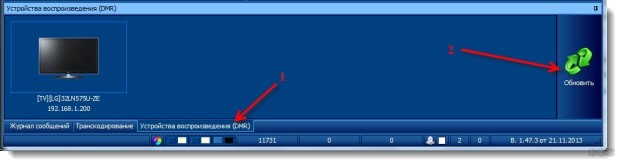
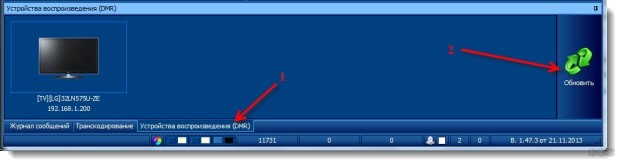
- Проверяем работу. Жмем на «Фильмы», «Музыка» или «Фото», при этом справа в отдельном окошке будет отображаться файл, которому мы дали доступ. Кликаем ПКМ, далее «Воспроизвести на», ищем свой ТВ.
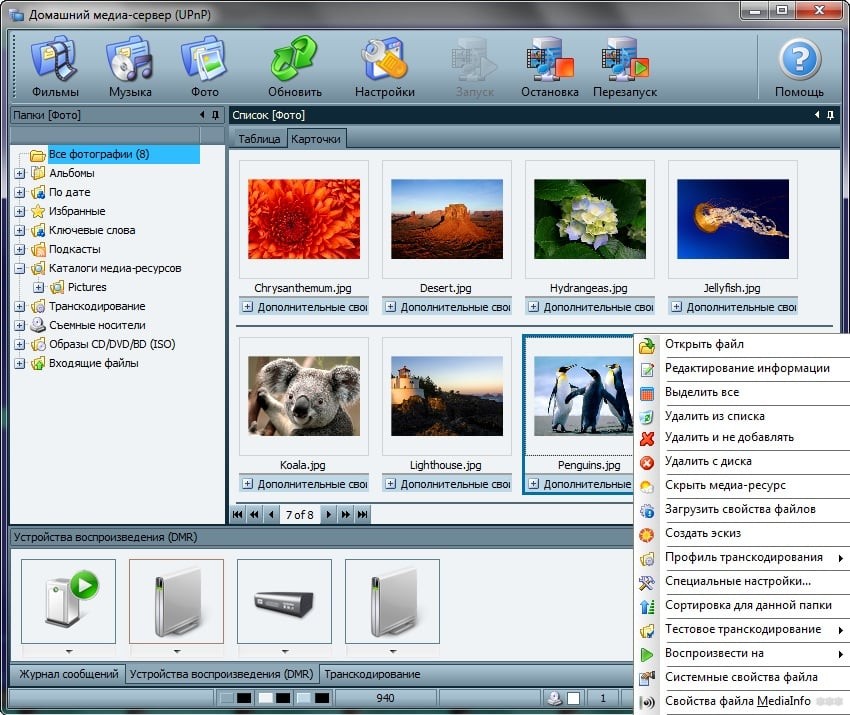
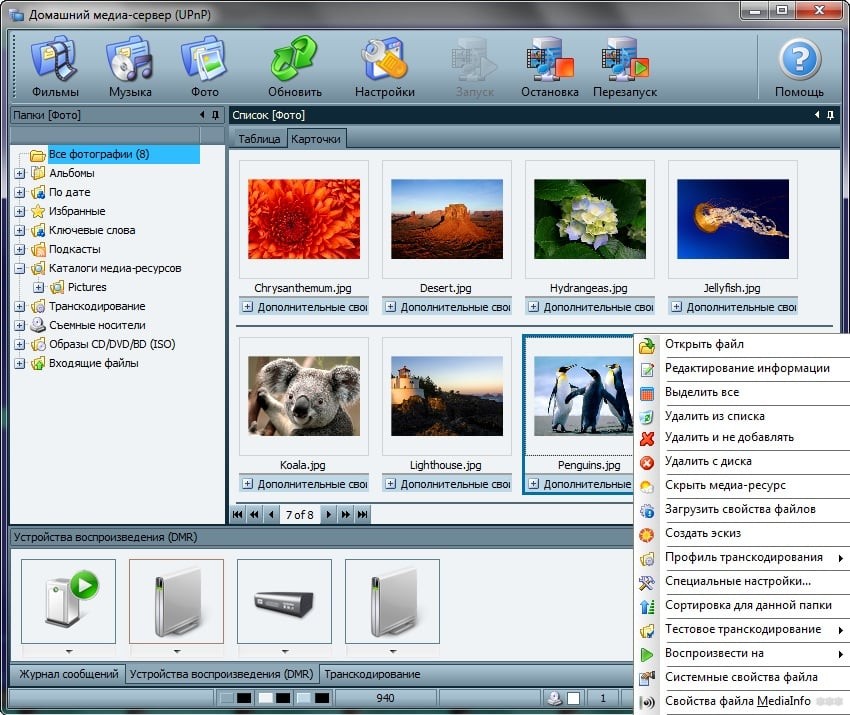
Открывать нужные файлы можно прямо с ТВ:
- Программу отставляем запущенной, можно просто свернуть ее;
- На телевизоре заходим в раздел, который связан с DLNA – для SAMSUNG это «AllShare» (в некоторых моделях кнопка выведена для удобства на пульт).
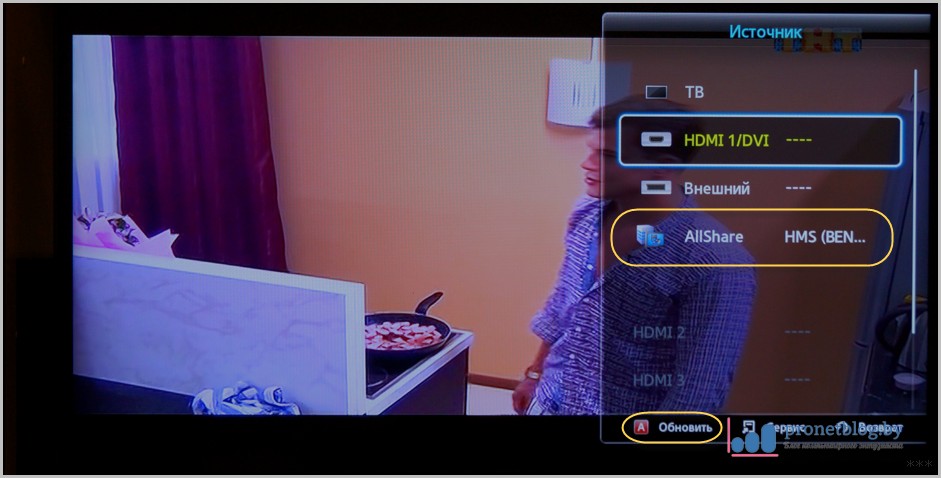
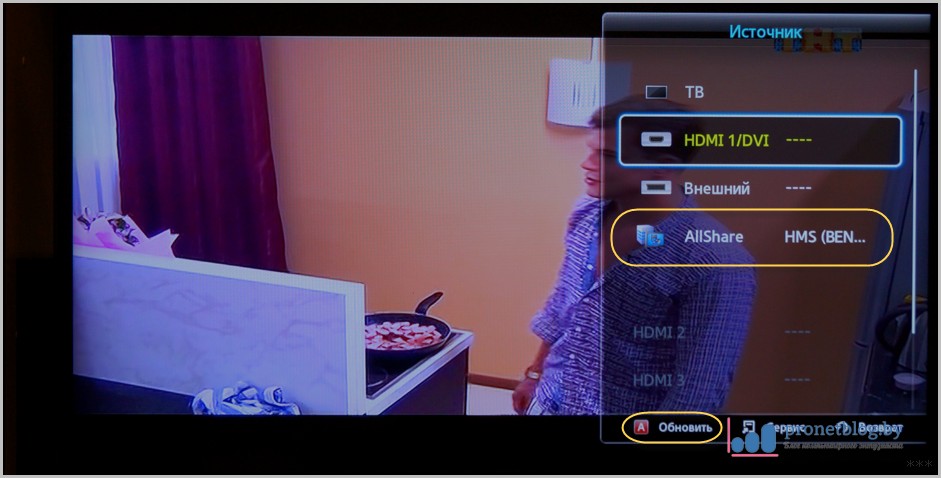
Если настройка выполнена правильно, на экране отобразятся все файлы, доступны к просмотру.
Программы для SAMSUNG
Какие программы есть для этого производителя, чтобы подключить телевизор к ПК:
- SAMSUNG AllShare – домашний медиа-сервер для обмена и воспроизведения контента на устройствах, поддерживающих DLNA;
- SAMSUNG PC Share Manager – медиа-сервер для объединения телевизора и внешнего устройства в сеть.
Видео, которое расскажет о работе программы, смотрите тут:
Для работы установите официальный media-server от SAMSUNG на компьютер или ноутбук и запустите его. Далее следуем подсказкам Мастера (после каждого шага жмем «Далее»):
- Проверить общий сервер.
- Включить устройство (иногда требуется активация AllShare на телевизоре).
- Настроить сеть устройства.
- Выбрать устройство для подключения и нажать «Подключиться». В конце жмем «Завершено».
Теперь настройка:
- Выбираем «Настройки папки»;
- Устанавливаем общую папку – в ней будет файлы для воспроизведения;
- Задаем папку для сохранения – здесь будет храниться контент, переданный с других устройств;
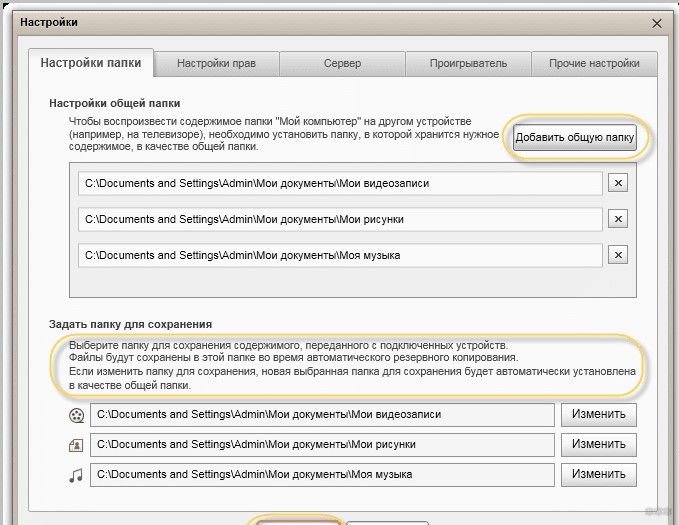
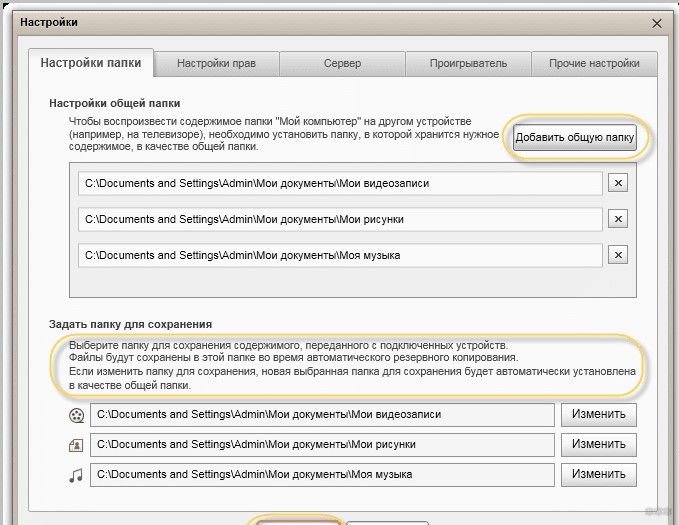
- Переходим в «Настройки прав»;
- Разрешаем доступ подключенному телевизору;
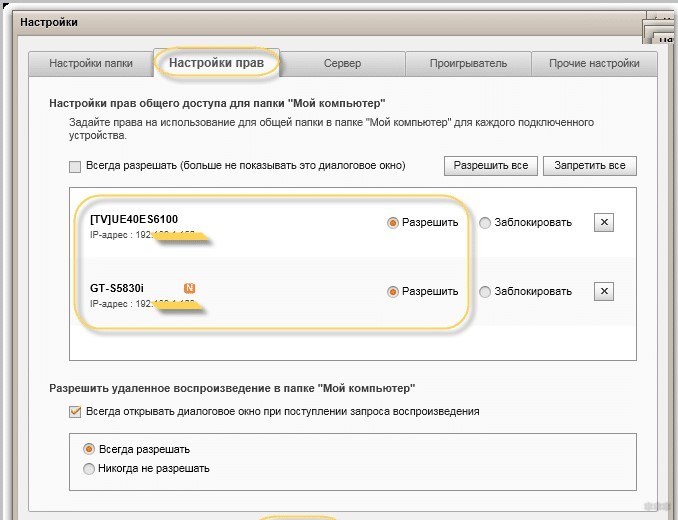
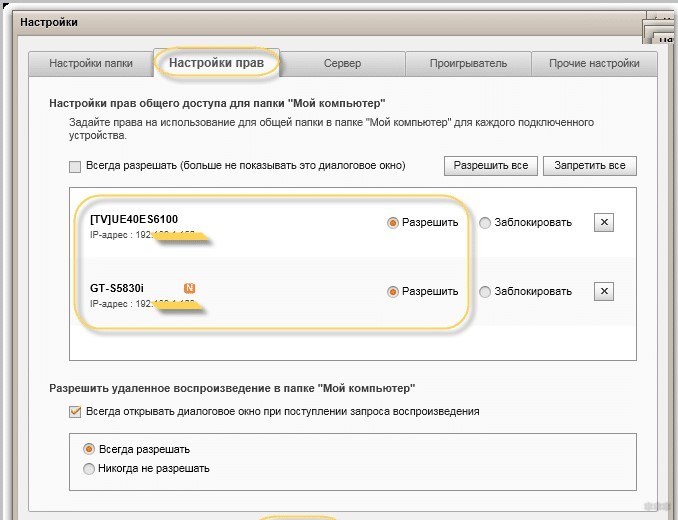
- Перемещаем нужный файл в созданную общую папку, выделяем его в списке, выбираем устройство для просмотра.
Использование ПО актуально там, где нет роутера. Телевизор и ПК соединяются напрямую кабелем или по Wi-Fi (конечно, при условии, что оба устройства оснащены беспроводным модулем).
После подключения обоим устройствам нужно задать IP адрес. Это делается в «Центре управления сетями…» в свойствах подключения. Например, для ПК задаем адрес 192.168.1.1, а для ТВ 192.168.1.2. Маску подсети оставляем одинаковой – 255.255.255.0.
Теперь можно запускать установленную программу и делать следующее:
- В списке выбираем нужную папку с файлами;
- Сверху нажимаем на значок папки с зеленой галочкой;
- Далее кликаем «Общий доступ», потом «Установить политику устройства»;
- Изменяем статус на «Принято» и жмем «Установить измененное состояние».
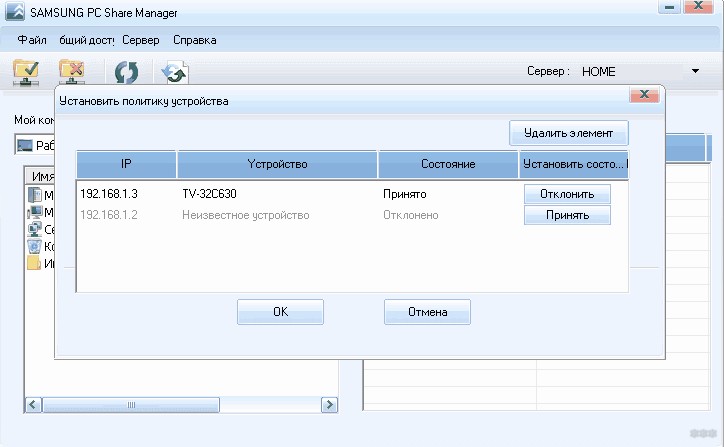
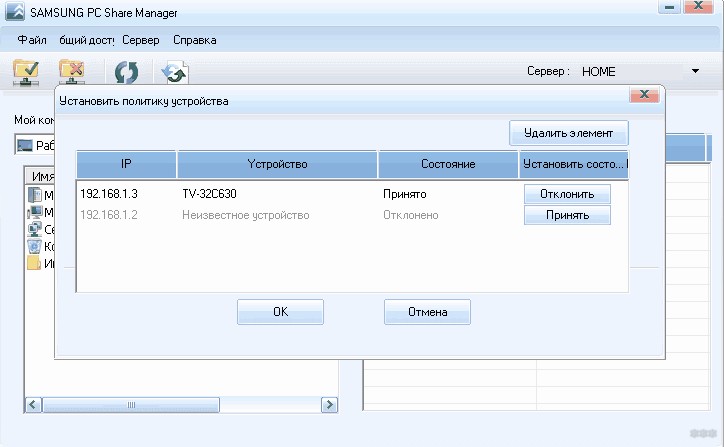
Если все сделано верно, на экране ТВ появится нужное изображение.
Чтобы подключить ТВ к ПК и просматривать на большом экране любой контент с помощью технологии DLNA, необязательно скачивать стороннее ПО – можно воспользоваться инструментом Windows. Это стандартный проигрыватель звуковых и видеофайлов для ОС Windows.
Вот инструкция на примере «семерки»:
- Подключаем ТВ и компьютер или ноутбук к одной сети – кабелем или «по воздуху». Можно выполнить соединение напрямую, без использования маршрутизатора – в таком случае нужно задать обоим устройствам IP адрес (как в прошлой инструкции).
- Запускаем проигрыватель и выбираем вкладку «Поток». В выпадающем меню разрешаем все действия: «Разрешить доступ через Интернет к домашней библиотеке мультимедиа…», «Разрешить удаленное управление проигрывателем…», «Включить потоковую передачу мультимедиа в домашней группе…».
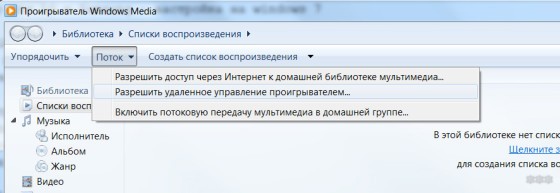
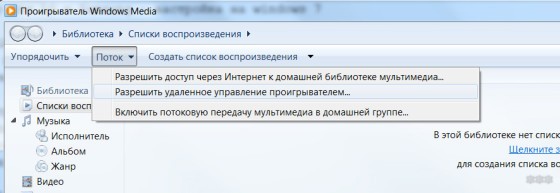
- Жмем вкладку «Упорядочить» и выбираем пункт «Применить изменения информации мультимедиа».
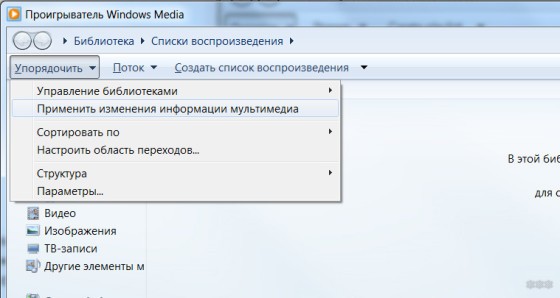
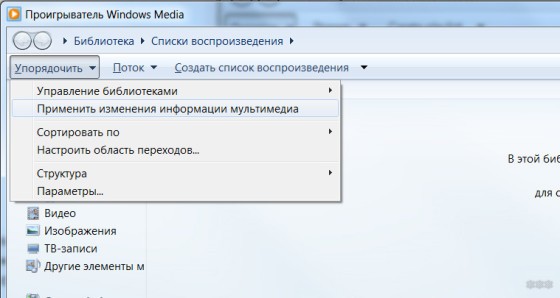
- На телевизоре SAMSUNG заходим в раздел «AllShare». Если все в порядке, на экране мы увидим доступные к просмотру файлы.
Вот и все. Как видите, воспользоваться преимуществами DLNA-технологии несложно. Главное – выбрать удобный для себя способ.
Как подключить телефон к телевизору Samsung через Wi-Fi?
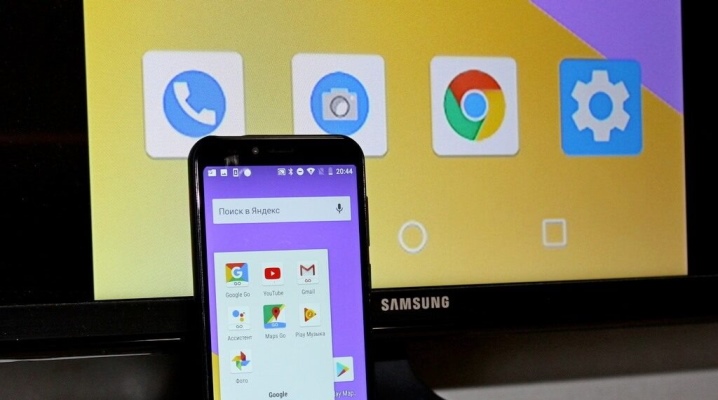
Сеть Wi-Fi открывает для пользователей современной медиатехники широкие границы по ее эксплуатации. В наше время между собой можно синхронизировать самые разные устройства. Часто появляется необходимость в подключении смартфона к телевизору. Узнаем, как это делать правильно, на примере техники Samsung.

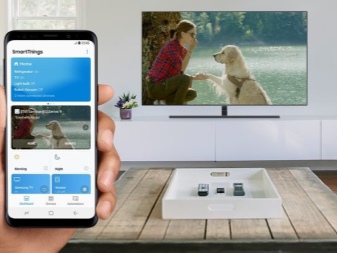
Для чего необходимо?
Благодаря беспроводной сети Wi-Fi современные пользователи имеют возможность подключать друг к другу самые разные технические устройства. К их числу относятся телевизоры и смартфоны. Такой вариант синхронизации при использовании домашнего оборудования предоставляет множество интересных и полезных функций.
При подключении смартфона к телевизору Samsung его характеристики и опции останутся теми же, но ряд определенных действий выполнять будет намного удобнее и интереснее.
- Подключить телефон к телевизору Samsung можно, если хочется играть в любимые игры на большом экране медиатехники. Можно в качестве дополнения подсоединить к телевизору клавиатуру или джойстик, используя сеть Bluetooth, чтобы играть было максимально удобно.
- Подключив телефон к телевизору Samsung посредством сети Wi-Fi, пользователи могут воспроизводить на гаджете и передавать на большой экран любимые фильмы, видеоклипы, фотографии и прочий необходимый контент, что очень удобно.
- Часто необходимость в подобном типе подключения возникает, если нужно организовать впечатляющую презентацию на большой диагонали экрана.
- Очень удобно просматривать интересные интернет-страницы, подключив телефон к телевизору Samsung.
- Если правильно подключить телефон к телевизионной технике южнокорейского бренда, удастся управлять последней при помощи смартфона, вместо пульта дистанционного управления. Это очень удобное решение, к которому прибегают многие владельцы таких устройств.
Уровень функциональности рассматриваемой техники возрастает, если грамотно синхронизировать ее посредством Wi-Fi-сети. Подобные решения делают медиаустройства не только многозадачными, но и удобными в использовании.
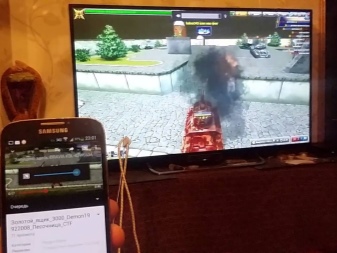
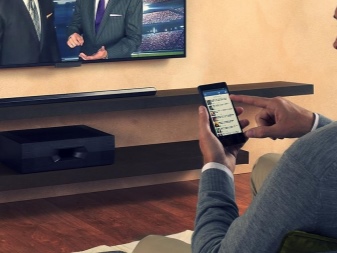
Схема подключения
Если вы решили подключить телефон к телевизору Samsung, вам стоит придерживаться определенной схемы действий. Существует несколько эффективных способов передать изображение со смартфона на экран телевизора при помощи Wi-Fi.
Wi-Fi Direct
Разберем для начала наиболее популярный вариант. Сопряжение двух устройств можно осуществить при помощи современной технологии Wi-Fi Direct. Она предусмотрена практически на всех моделях телевизоров типа Smart, выпускающихся сегодня.
Указанная опция поддерживается и на большинстве современных смартфонов.
Основная задача – связать устройства друг с другом без необходимости получить точку доступа. Осуществление распознавания смартфона телевизором происходит в форме мультимедийного устройства.

Чтобы произвести сопряжение телефона со Smart TV при помощи Wi-Fi Direct понадобится определенный алгоритм действий.
- Зайдите в настройки вашего смартфона.
- Выберите раздел, в котором присутствуют параметры соединения беспроводного типа
- Произведите активацию функции Wi-Fi Direct.
- Далее понадобится открыть настройки телевизора Samsung. Запустите указанную функцию и на этом устройстве.
- На экране телевизора высветится уведомление о запуске сканирования.
- Телевизионное оборудование продемонстрирует весь список доступных для подсоединения устройств.
- Найдите в списке название вашего смартфона.
- На дисплее мобильного телефона отразится соответствующее оповещение с запросом на синхронизацию устройств.
- Вам нужно будет подтвердить подключение.
- Теперь можно приступить к воспроизведению на смартфоне любых выбранных файлов – все будет транслироваться с телефона на большой экран телевизора Samsung.
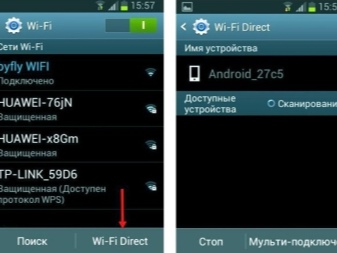

С помощью маршрутизатора
Это простой способ, к которому обращаются многие пользователи. Чтобы задействовать роутер в качестве подключающего устройства, понадобится проведение таких процедур:
- нужно открыть меню вашего телевизора Samsung;
- далее надо нажать на пункт «Сеть» и перейти в дополнительный подраздел;
- выберите пункт «Беспроводная сеть».
Следует выбирать нужную сеть, смотря на ее наименование. Нажав на правильный пункт, вам понадобится ввести защитный пароль (код безопасности вашей сети Wi-Fi). После этого получится подключить мобильный телефон к домашней сети.


Miracast
Современные модели мобильных телефонов с операционной системой Android поддерживают технологию Miracast. Выпуск данного стандарта беспроводного типа осуществляется компанией Intel.
Нужно учесть, что при работе таким способом могут возникать определенные задержки. Это касается только тех случаев, когда осуществляется трансляция изображения со смартфона непосредственно на экран ТВ.
Чтобы соединить телефон с ТВ таким образом, понадобится открыть настройки и телевизора, и смартфона. Активируйте функцию Miracast на обоих устройствах.
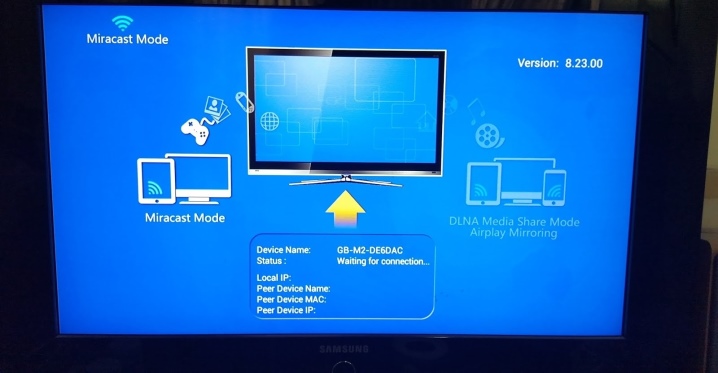
Трансляция через YouTube
Видеофайлы с мобильного телефона можно транслировать на экран телевизора посредством популярного сервиса. Рассмотрим поэтапно, каким образом можно это сделать.
- Перед началом синхронизации телевизора и смартфона понадобится убедиться в том, что на последнем установлено приложение YouTube. Если его нет в меню устройства, нужно скачать программу с маркета.
- Запустите на смартфоне установленное приложение YouTube. Откройте меню с настройками. Активируйте опцию Watch on TV. Если вы все сделали как надо, то на экране телевизора Samsung отразится инструкция с подсказками, касающимися всех последующих действий.
- Запустите YouTube на вашем телевизоре. Перейдите в настройки. Обозначьте тип подключения – «В ручном режиме».
- На экране южнокорейского телевизора появится специальный код, который надо будет ввести в соответствующем поле на экране вашего смартфона. После этого понадобится нажать на кнопку «Добавить».
- В списке обнаруженных устройств вам понадобится отыскать ваш телевизор Samsung. Найдя нужное оборудование, дайте согласие на трансляцию. После этого вы сможете смотреть видео не на маленьком дисплее телефона, а на большом экране телевизора.
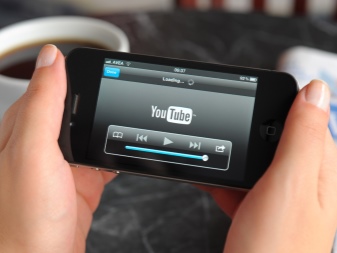
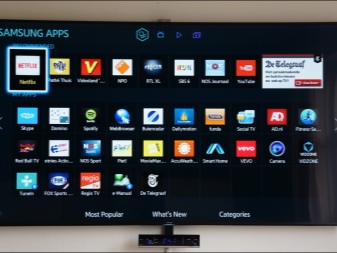
Возможные проблемы
Обычно при подключении мобильного телефона к телевизору Samsung серьезных проблем не возникает, но бывают случаи, когда ТВ-техника не видит смартфон. Устройство может вовсе не распознавать и не видеть имеющиеся Wi-Fi-сети. В таких случаях не нужно пугаться и думать, что вы купили некачественный или неисправный телевизор.
Нередко при невозможности подключения телефона к телевизору при помощи беспроводной сети Wi-Fi дело кроется в маршрутизаторе. Возможно, роутер и без того перегружен и не справляется с нагрузками. Возможно, устройство и вовсе неисправно и требует ремонта или замены.
Часто пользователи спешат подключить телефон к телевизору при помощи Wi-Fi, не удосужившись убедиться в том, предусмотрен ли в их устройстве данный модуль. Сегодня в продаже можно встретить достаточно ТВ-техники, в конфигурациях которой Wi-Fi не имеется. Но это не говорит о том, что подобную проблему нельзя решить. Ситуацию исправит установка подходящего Wi-Fi-адаптера.
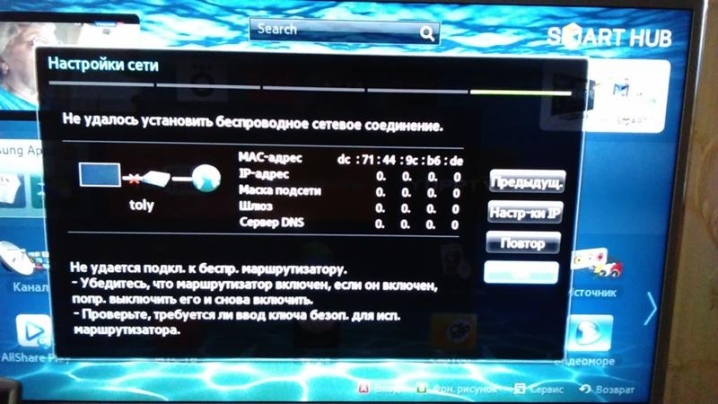
Если смартфон не удается подключить к телевизору Samsung по той или иной причине, рекомендуется провести ряд простых операций. Возможно, они решат возникшую проблему.
- Полностью отключите ТВ-оборудование минут на 10-15. Мало выключить устройство только нажатием на кнопку пульта. Выдерните шнур из розетки. Широко распространены случаи, когда перезагрузка устройств Samsung решала проблемы с подключением к сети Wi-Fi.
- Отключите маршрутизатор примерно на 30 секунд. После этого подключите устройство снова.
- Убедитесь в том, что к имеющейся сети Wi-Fi беспроблемно подсоединяются другие устройства в вашем доме, например, компьютер, ноутбук или планшет.
Рассмотрим несколько полезных рекомендаций, касающихся подключения смартфона к телевизору Samsung по Wi-Fi.
- Будьте готовы к тому, что при подключении устройств при помощи Miracast видео будет передаваться в хорошем качестве, а вот игры могут транслироваться с небольшой задержкой – 0,5-1 сек.
- Если в доме присутствует много «умных» устройств, для их синхронизации при помощи сети Wi-Fi дома должен быть хороший роутер. Купите дорогую и надежную технику, поскольку слабые устройства не выдержат больших нагрузок.
- Подбирая Wi-Fi-адаптер для телевизора Samsung, убедитесь в том, что он подойдет конкретно для вашей модели. Лучше покупать устройства одноименного бренда.

Далее смотрите видео о том, как подключить телефон к телевизору Samsung чезез Smart View.










